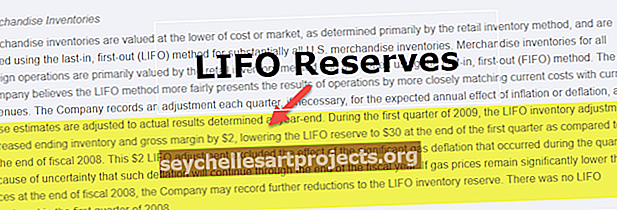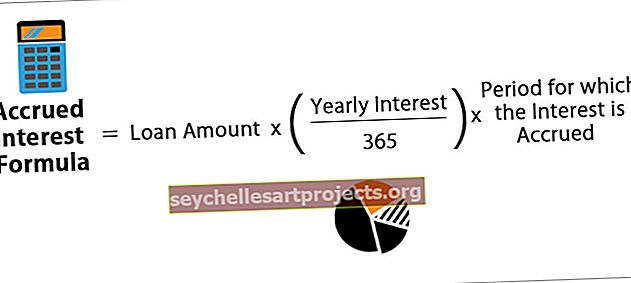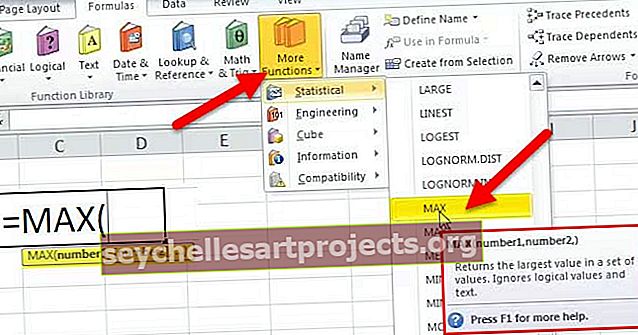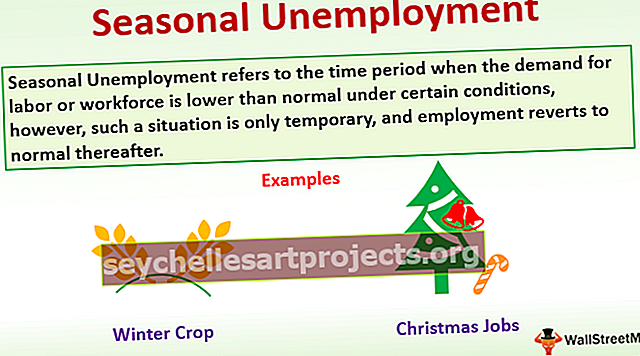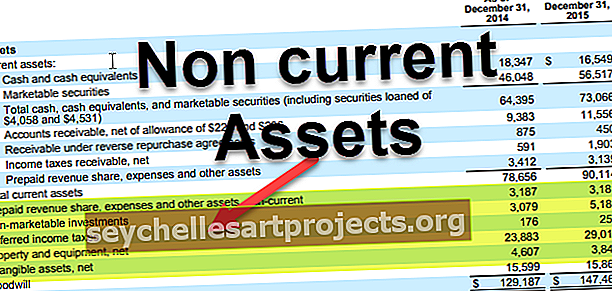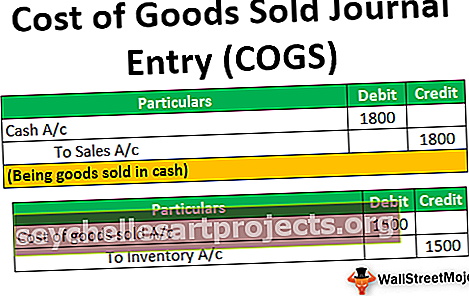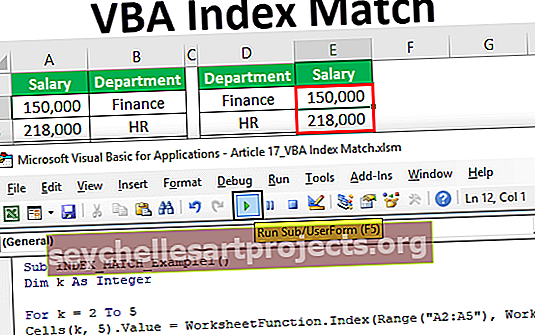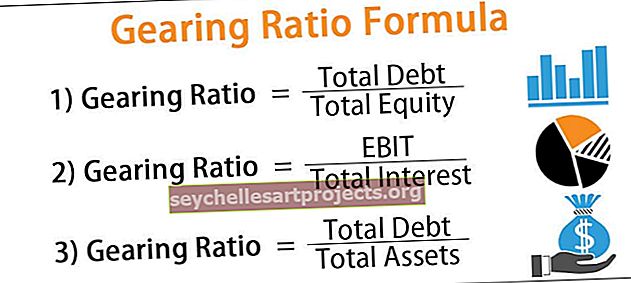REPT-funktsioon Excelis | Kuidas kasutada REPT-i Excelis? (Näited)
Exceli REPT-funktsioon
REPT-funktsiooni tuntakse ka Excelis kordusfunktsioonina ja nagu nimigi ütleb, kordab see funktsioon talle edastatud andmeid antud arv kordi, nii et sellel funktsioonil on kaks argumenti, üks on tekst, mida tuleb korrata, ja teine argument on mitu korda soovime teksti korrata.
Süntaks
Allpool on REPTi valem Excelis.

Argumendid
- text = See on kohustuslik parameeter. See on korratav tekst.
- number_of_times = See on ka vajalik parameeter. See on mitu korda parameetri-1 teksti korratakse. See peab olema positiivne arv.
Näited REPT-funktsiooni kasutamiseks Excelis
Funktsioon REPT on töölehe (WS) funktsioon. WS-funktsioonina saab funktsiooni REPT sisestada valemi osana töölehe lahtrisse. Lisateabe saamiseks vaadake paari allpool toodud näidet.
Selle REPT-funktsiooni Exceli malli saate alla laadida siit - REPT-funktsiooni Exceli mallNäide # 1 - korrake märgikomplekti

Ülaltoodud näites öeldakse, et REPT (“\ n”, 3) “\ n” kordub 3 korda. Selle tulemusel sisaldab lahter B2 märke „\ n \ n \ n \”.
Näide # 2 - korrake märki

Ülaltoodud näites öeldakse, et REPT (“-”, 10) “-” kordub kümme korda. Selle tulemusel sisaldab lahter C1 tähte “———-”.
Näide # 3 - võrdsustage numbrite pikkus

Ülaltoodud näites sisaldab veerg C arvude rida C3 kuni C7.
Iga lahtris olevate numbrite arv on erinev. Niisiis, kasutamisjuhtumiks on kõigi arvude muutmine sama pikkusega, lisades nullid (0) selliselt, et numbri väärtus ei muutuks, kuid kõik numbrid muutuksid ühepikkusteks.
Siin on määratletud pikkus 4. st kõik numbrid peaksid olema pikkusega 4. Vormindatud numbrid asuvad veerus D alates D3 kuni D7. Niisiis, C3 vormindatud arv on D3-s, C4-s D4-s, C5-s D5-s, C6-s D6-s, C7-s D7-s jne. Igal lahtril D3 kuni D7 on rakendatud REPT-funktsioon.
Siin kasutatakse funktsiooni REPT ees- või lõpunullide lisamiseks. Analüüsime valemiribale kirjutatud funktsiooni REPT.
= REPT (“0”, 4-LEN (C3)) ja C3
Nagu ülaltoodud REPT-i valem Excelis näitab, tähistab „0” korratavat numbrit / teksti ja teine parameeter on sageduse, millega null korratakse. Siin lahutatakse numbri 4 lahtris C3 lahtris oleva numbri pikkus, mis annab meile korduvate nullide arvu, et vormistada number neljakohalises vormingus.
E. g: kui C3-s oleva arvu pikkus on 2, siis 4-2 = 2, mille väärtuseks on REPT ("0", 2), mis tähendab, et korrake 0 kaks korda. Lisaks lõpetatakse saadud arv algväärtusega, mis siin on 12 ja tulemus on 001 2.
Näide # 4 - koostage lahtrisisesed diagrammid

Ülaltoodud näites sisaldab veerg E reast punkte 100 saadud väärtusi E3 kuni E7. Saadud kaubamärgid peavad olema kujutatud pildivormingus, ilma et kasutaksite Exceli vaikevidet Charts. Seda saab saavutada funktsiooni REPT abil, nagu allpool selgitatud.
Siin on kasutatud REPT valem = REPT (CHAR (110), E3 * 0,05).
Kõigil tähemärkidel on arvutist arusaadav ASCII kood. Väikesel juhul 'n' on kood 110. Nii et = CHAR (110) Excelis tagastab 'n'. Kui samale rakendatakse fondi Wingdings, saab sellest plokk, mis kuvatakse kujul - n.
Nüüd on tegelaskuju korratud. Nüüd peame välja selgitama, mitu korda seda korratakse. Nii et plokkide arvu arvutamiseks kasutatakse funktsiooni REPT: - E3 * 0,05, mis tähendab, et üks plokk tähistab väärtuse 1/5 osa. Niisiis näidatakse märkide 70 plokkide arvu tulemuste lahtris F3 kolme korduva plokina.
Sarnast valemit korratakse ülejäänud väärtustel, st E4 kuni E7, mille tulemuseks on tulemuste lahtrites F4, F5, F6, F7 näidatud märkide 80, 20, 40 ja 100 4, 1, 2 ja 5 plokk.
Asjad, mida meeles pidada
- Funktsiooni REPT 2. parameeter peab olema positiivne arv.
- Kui see on 0 (null), tagastab funktsioon REPT tähe "", st tühja teksti.
- Kui see pole täisarv, kärbitakse seda.
- Funktsiooni REPT tulemus ei tohi olla pikem kui 32 767 tähemärki, muidu tagastab REPT valem #VALUE! mis näitab viga väärtusega.